Obwohl Texterkennungsfunktionen immer genauer werden, haben sie noch einen langen Weg vor sich. Im Moment kann die Verwendung der Autokorrektur mehr Ärger bereiten, als sie wert ist. Wie werden Sie also die Autokorrekturfunktion Ihres Telefons los, wenn Sie ein Moto Z2 Force haben?
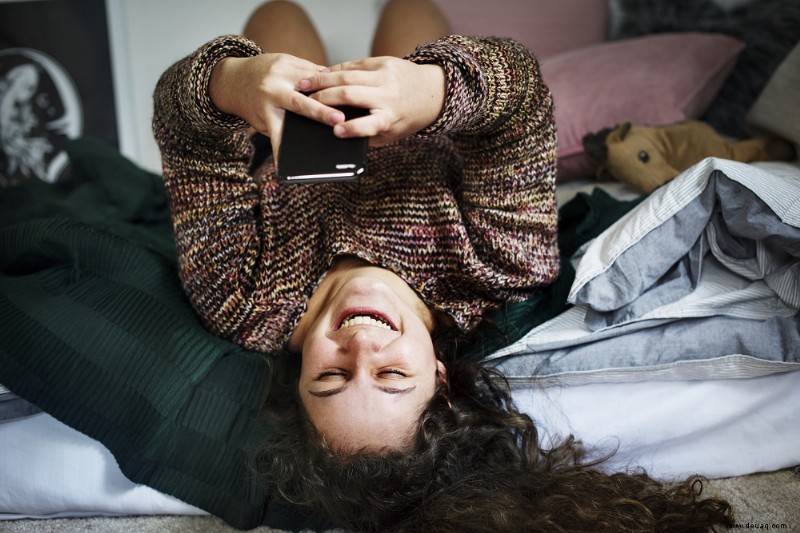
Die Moto Z2 Force-Tastatur
Dieses Telefon verwendet Gboard als Standard-Tastatur-App. Gboard hebt sich von anderen Tastatur-Apps dadurch ab, dass es äußerst benutzerfreundlich ist.
Sie können die Größe der Gboard-App an Ihre Bedürfnisse anpassen. Darüber hinaus bietet es Ihnen eine große Auswahl an Emojis, mit denen Sie sich ausdrücken können. Es gibt sogar eine Emoji-Vorhersagefunktion, mit der Sie das gesuchte Emoji zeichnen können.
Aber was ist mit Texterkennung?
Die Texterkennungsfunktionen von Gboard sind ziemlich fortgeschritten. Sie können zusätzliche Wörterbücher installieren, wenn Sie dazu neigen, in mehr als einer Sprache zu schreiben. Es ist auch wichtig zu beachten, dass Gboard persönliche Wörterbücher basierend auf Ihrer Eingabe erstellt, sodass die Texterkennungsfunktionen mit der Zeit genauer werden.
Viele Benutzer ziehen es jedoch immer noch vor, einige Aspekte der Autokorrekturfunktion auszuschalten. Mit Gboard können Sie genau auswählen, wie die Autokorrektur auf Ihrem Telefon funktionieren soll.
Eine Schritt-für-Schritt-Anleitung zum Deaktivieren der Autokorrektur
So können Sie die Texterkennungsfunktionen auf Ihrem Moto Z2 Force deaktivieren:
1. Gehen Sie zu den Einstellungen
Sie finden die Einstellungen auf Ihrer App-Seite. Es ist durch ein Zahnradsymbol gekennzeichnet.
2. Scrollen Sie nach unten, um Sprache und Eingabe auszuwählen
3. Tippen Sie auf Virtuelle Tastatur
Wenn Sie lieber eine andere Tastatur-App installieren möchten, können Sie diese hier auswählen. Aber auch hier ist Gboard derzeit eine der fortschrittlichsten Optionen für Tastatursoftware.

4. Wählen Sie Gboard aus
5. Tippen Sie auf Textkorrektur
Jetzt können Sie auswählen, wie Ihr Gboard Ihren Text korrigiert. Jede Option wird mit einem Umschalter geliefert. Sie können sie unabhängig voneinander ein- oder ausschalten.
Schauen wir uns einige der Texterkennungsfunktionen an, die Gboard zu bieten hat:
1. Vorschläge anzeigen
Diese Funktion sagt die Enden von Wörtern basierend auf Ihrer Eingabe voraus. Es werden keine Ersetzungen ohne Ihre Erlaubnis vorgenommen. Es ist jedoch leicht, versehentlich auf die vorhergesagten Wörter zu tippen, daher ist es möglicherweise einfacher, dies zu deaktivieren.
2. Vorschläge für das nächste Wort
Diese Option macht Vorschläge, die Ihre Sätze vervollständigen können.
3. Blockieren Sie anstößige Wörter
Diese Option verhindert, dass Ihr Telefon während der Eingabe anstößige Wörter vorschlägt. Es ist eine gute Idee, diesen Schalter aktiviert zu lassen, wenn Sie weiterhin Vorschläge verwenden möchten. Dies ist besonders nützlich, wenn Sie Ihr Telefon für die offizielle Korrespondenz verwenden.
4. Personalisierte Vorschläge
Deaktivieren Sie diese Option, wenn Sie den Gedanken nicht mögen, dass Google ein persönliches Wörterbuch basierend auf Ihren SMS-Gewohnheiten erstellt.
5. Autokorrektur
Im Gegensatz zu den oben genannten Optionen nimmt die Autokorrektur ohne Ihre Zustimmung Änderungen an Ihrem Text vor. Deaktivieren Sie dies, um zu tippen, ohne sich Sorgen machen zu müssen, dass Ihre Wörter ersetzt werden.
6. Automatische Großschreibung
Dadurch wird der erste Buchstabe Ihrer Sätze automatisch groß geschrieben. Wenn Sie einen Schreibstil ohne Großbuchstaben bevorzugen, kann dies lästig sein.
Schlussfolgerung
Kurz gesagt, Sie können die Autokorrektur deaktivieren, indem Sie diesem Pfad folgen:
Einstellungen> Sprache und Eingabe> Virtuelle Tastatur> Gboard> Textkorrektur> Autokorrektur
Aber Sie sollten sich auch die Zeit nehmen, sich die anderen Texterkennungsoptionen anzusehen. Viele Benutzer möchten die Vorschläge auch dann aktiviert lassen, wenn sie die Autokorrektur deaktiviert haben.